Se radi počutite varne, ko ste na spletu? Kdo ne, kajne? Morda že uporabljate protivirusni program, da preprečite spletne grožnje, vendar lahko storite še nekaj več. Če tu in tam naredite nekaj sprememb, lahko naredite Firefox še bolj varen. Nadaljujte z branjem, kakšne so te spremembe.
Za večjo varnost v Firefoxu lahko naredite kar nekaj sprememb. Vendar je odvisno od vas, v katerih se počutite bolj udobno. Na primer, imate možnost, da prilagodite izboljšano zaščito pred sledenjem brskalnika. Poglejmo, kako ste varni na spletu.
Kako ostati varen pri uporabi Firefoxa
Firefox ima možnost, ki vam omogoča, da se zaščitite pred sledenjem. Ta možnost se imenuje, kot sem že omenil, Izboljšana zaščita pred sledenjem. Če želite narediti potrebne spremembe, morate iti v nastavitve brskalnika. To lahko storite tako, da odprete Firefox in kliknete na meni s tremi vrsticami zgoraj desno. Kliknite na Opcije.
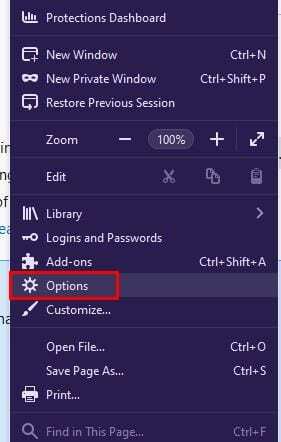
V Možnostih med možnostmi na levi kliknite Zasebnost in varnost.
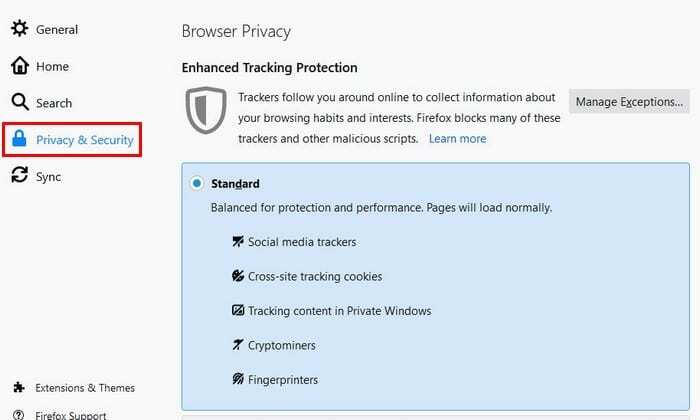
Izbirate lahko med tremi različnimi možnostmi. Na primer, tam je standardna možnost. Ta možnost blokira:
- Sledilniki družbenih medijev
- Piškotki za sledenje med spletnimi mesti
- Sledenje vsebini v zasebnih operacijskih sistemih Windows
- Cryptominers
- Prstni odtisi
Možnost Strict blokira:
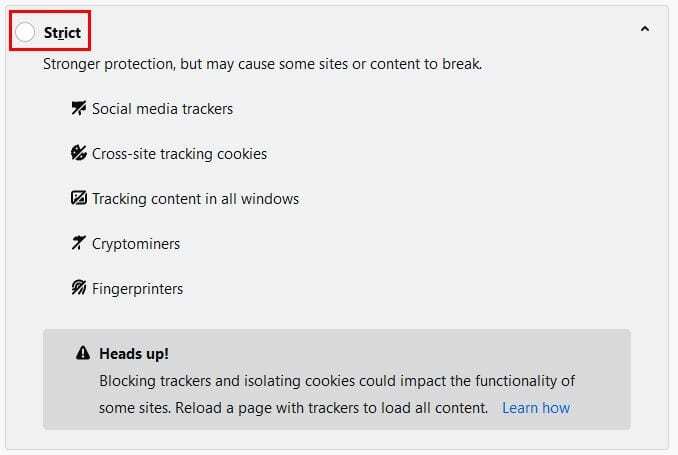
- Sledilniki družbenih medijev
- Piškotki za sledenje strani Coss
- Sledenje vsebini v vseh oknih
- Cryptominers
- Prstni odtisi
Videli boste tudi opozorilo, da nekatera spletna mesta morda ne bodo delovala pravilno, če blokirate sledilnike in izolirate piškotke. Brez skrbi, imate nadzor nad tem, kaj lahko in česa ne morete blokirati.
V možnosti Po meri lahko označite elemente, ki jih želite vključiti. Izbirate lahko na primer med:
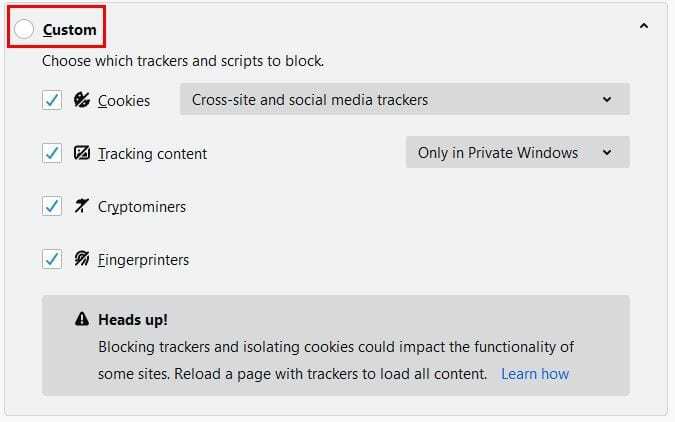
- Piškotki Sledilniki med spletnimi in družbenimi mediji
- Sledenje vsebini – samo v zasebnih oknih ali vseh oknih
- Cryptominers
- Prstni odtisi
Če želite zasebnost, ne da bi pri tem žrtvovali uporabnost, je najbolje izbrati strogo možnost. Toda za največjo zasebnost lahko vedno uporabite Customize. Pri tej možnosti lahko s spustnim menijem Piškotki blokirate vse piškotke ali samo določene piškotke.
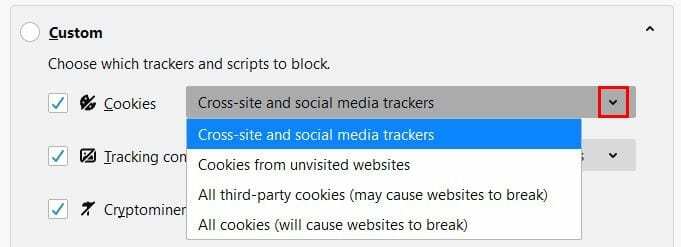
Izberete lahko, da se prijavite samo v zasebnih oknih ali v vseh oknih v možnosti Sledenje vsebini.
Ne sledi
Obstaja tudi možnost, da spletnim mestom pošljete signal brez sledenja. Izbirate lahko med dvema možnostma: Vedno in Samo, ko je Firefox nastavljen na blokiranje znanih sledilcev. Ta možnost ni vedno uporabna, saj podjetja, kot so Twitter, Facebook in Google, ne bodo samo prezrla te peticije, ampak jo bodo celo uporabila, da bi vas bolje prepoznala.

Piškotki in podatki spletnega mesta
V piškotkih in podatkih spletnega mesta lahko naredite stvari, kot je ročno brisanje piškotkov. Od brskalnika lahko tudi zahtevate, da izbriše piškotke vsakič, ko brskalnik zaprete.
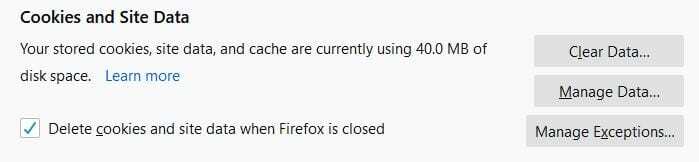
Prav tako lahko s klikom na Upravljanje podatkov vidite, katere piškotke imate v brskalnikih in jih nazadnje uporabljate.
Prijave in gesla
Če vaša prijava in gesla pridejo v napačne roke, lahko povzroči veliko zmešnjavo. Seveda bi lahko shranili svoja gesla v brskalnik, a kaj, če želite uporabiti drug brskalnik? Ne boste imeli druge izbire, kot da uporabite brskalnik, v katerem imate gesla.
Toda z upraviteljem gesel lahko uporabljate kateri koli brskalnik in še vedno imate dostop do vseh svojih prijav in gesel. Poleg tega vam bodo upravitelji gesel sporočili, kako močno ali šibko je vaše geslo. Če nimate pojma, kako ustvariti močno geslo, ima večina upraviteljev gesel možnost, da ga ustvarijo za vas.
Če ste se odločili za uporabo upravitelja gesel, se prepričajte, da ste izbrisali vse prijave in gesla iz Firefoxa. Preverite lahko tako, da obiščete:
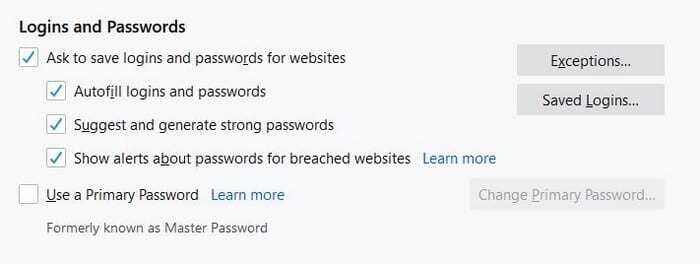
- Možnost menija s tremi vrsticami
- Opcije
- Zasebnost in varnost
- Prijave in gesla
Firefox vas lahko vpraša, ali želite shraniti svoje podatke za prijavo za to spletno mesto. Če obstaja spletno mesto ali spletna mesta, o katerih ne želite, da vas sprašujejo, jih dodajte na seznam izjem. Če želite preveriti, ali ste shranili podatke za prijavo, kliknite možnost Shranjene prijave.
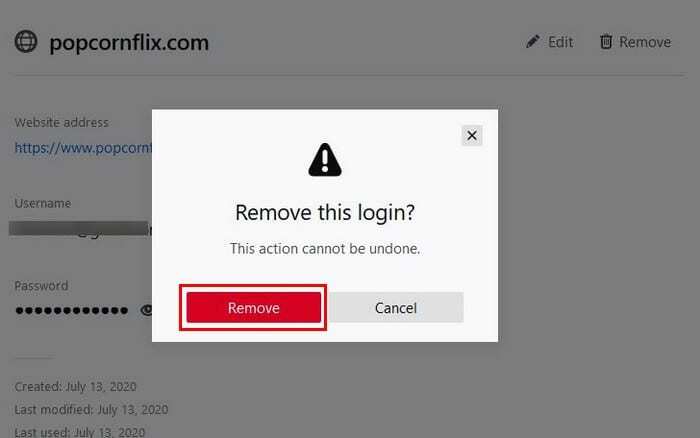
Če ste kaj shranili, bi se prikazalo kar tam. Če želite izbrisati podatke za prijavo, kliknite ikono koša. Prejeli boste potrditveno sporočilo, da se prepričate, da niste po naključju izbrali možnosti. Če nimate ničesar shranjenega, boste videli naslednjo sliko.
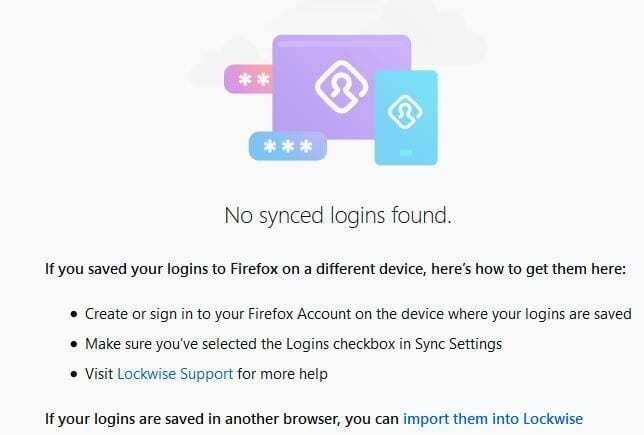
Če želite izbrisati samo določene prijave, lahko uporabite iskalno orodje na levi strani.
Dovoljenja za spletno mesto
Ko obiščete spletno mesto, vedno obstaja možnost, da vas bo spletno mesto prosilo za določena dovoljenja. Lahko vas na primer zaprosijo za dovoljenje za pošiljanje obvestil ali za dostop do vašega mikrofona, lokacije ali kamere. Če menite, da ste spletnemu mestu morda dali dovoljenje za nekatere od teh stvari, morate to narediti, da to spremenite.
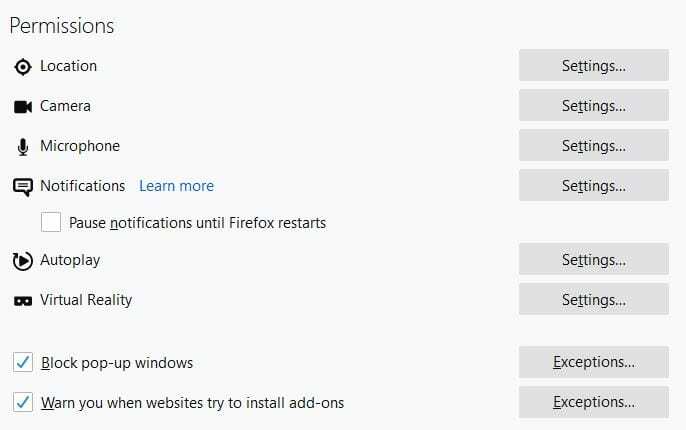
Ko ste v razdelku Dovoljenja, boste videli seznam dovoljenj. Kliknite Nastavitve za vsako dovoljenje, da vidite, katera spletna mesta imajo dostop do njega ali ne. Na desni strani bi morali videti spustni meni, da dovolite ali zavrnete dostop do spletnega mesta. Če nikoli ne želite, da vas prosijo za dovoljenje za katero koli od teh možnosti, kliknite možnost zahteve za blokiranje, ko jih odprete. Če je ta možnost vklopljena, vas nobeno spletno mesto ne bo nikoli več prosilo za to dovoljenje.
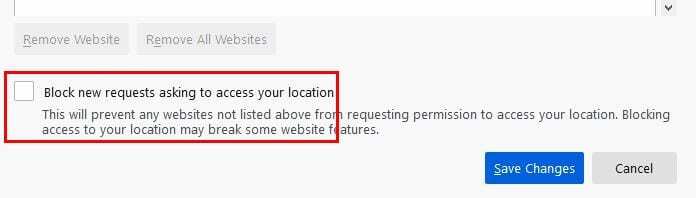
To možnost boste morali odpreti in potrditi za dovoljenje, o katerem ne želite, da vas nikoli ne vprašajo.
Zbiranje in uporaba podatkov Firefoxa
Obstajajo določene informacije, ki jih Firefox pošlje Mozili. Kakšne so te informacije, si lahko ogledate v razdelku Zbiranje in uporaba podatkov Firefoxa. Če je na primer potrjeno, Firefoxu dovolite pošiljanje tehničnih in interakcijskih podatkov Mozili. Firefoxu dovolite tudi, da pripravi prilagojena priporočila za razširitve, namesti in zažene študije ter dovoli Firefoxu, da v vašem imenu pošilja zaostala poročila o zrušitvah.
Izberite, katere informacije želite sinhronizirati v Firefoxu
Poleg nadzora nad tem, katere informacije se pošiljajo Mozili, se lahko odločite tudi, katere informacije želite sinhronizirati. Kliknite na svojo profilno sliko in nato na Nastavitve sinhronizacije.
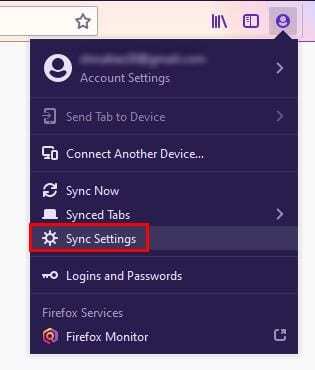
V nastavitvah sinhronizacije lahko izberete, da ne delite informacij, kot so:
- Zaznamki
- Zgodovina
- Odprite zavihke
- Prijave in gesla
- Dodatki
- Opcije
Če želite spremeniti katero koli od teh, kliknite gumb Spremeni.
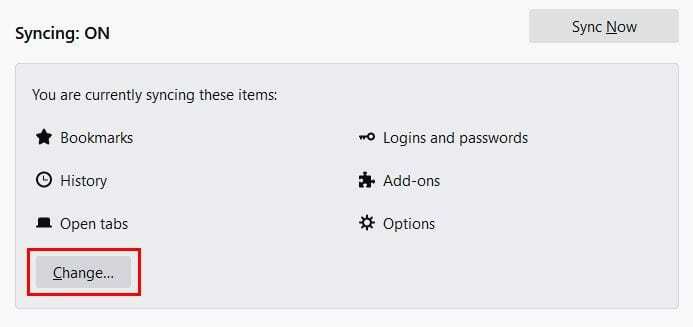
Zaključek
Firefox ima različne varnostne možnosti, ki jih lahko spremenite, da zaščitite svoje podatke. Na vas je, da si jih ogledate in se odločite, kaj vam ne moti deliti in kaj želite obdržati zase.